ほとんどのファイル形式には互換性の問題があるため、通常は問題が発生します。例として、このAMRファイルがあります。この形式は、スマートフォンでの音声録音用に意図的に作成されたものです。一方、AMRファイルは他のデバイスやメディアプレーヤーでも広くサポートされていません。あなたが彼らのデバイスで彼らのAMRファイルを再生したい人の一人であるならば、それからそれらをM4Aのような広くサポートされているフォーマットに変換することを選んでください。この投稿は、この記事で紹介する適切なAMRからM4Aへのコンバーターを使用することで作業を簡単にするのに役立ちます。
パート1。最高のデスクトップソフトウェアでAMRをM4Aに変換する方法
今日から最高のソフトウェアを学ぶことから始めましょう。 AVAideビデオコンバーター は、それが提供する素晴らしい機能のために誰もが愛するデスクトップコンバータツールです。さらに、AVAideの専門知識は、ビデオだけでなく、オーディオファイルの変換と拡張にもあります。このツールを使用すると、オーディオファイルをトリミング、マージ、および分割することができます。上記の機能はすべて、MacとWindows OSの両方で楽しむことができ、専門家であるかどうかに関係なく、その簡単できちんとしたインターフェイスを簡単にナビゲートできます。
さらに、変換のニーズを幅広く支援するために、300を超えるファイル形式をサポートしています。一般的なソフトウェアとは異なり、 AVAideビデオコンバーター 変換で30倍高速に動作する加速技術を保持しています。 AMRをM4Aに変換する 以下のガイドラインを使用してまとめて。
ステップ1ソフトウェアをダウンロードしてインストールする
このソフトウェアを無料でダウンロードして、PCにインストールしてください。下のダウンロードボタンをクリックすると、簡単に入手できます。
ステップ2AMRファイルをインポートする
ソフトウェアを開き、AMRファイルをインターフェイスにドラッグアンドドロップしてアップロードを開始します。または、をクリックしてアップロードを開始します。 追加ファイル 左上にあるボタンをクリックし、ファイルを追加するかフォルダを追加するかを選択します。
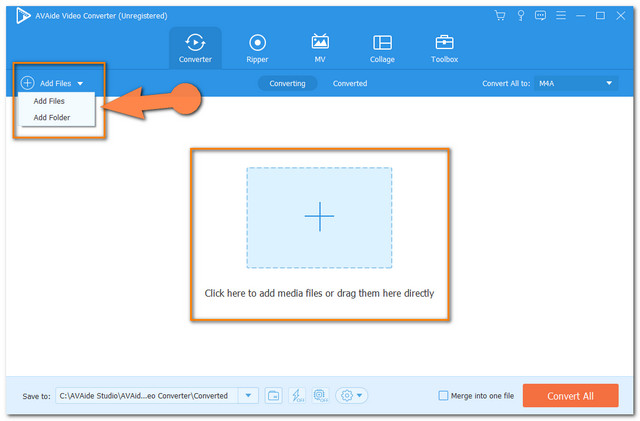
ステップ3ファイルをM4Aにプリセットする
ヒット すべて変換 インターフェイスの右上部分をタブで移動するには、リストされているオーディオ形式からM4Aを選択し、選択した品質をクリックします。
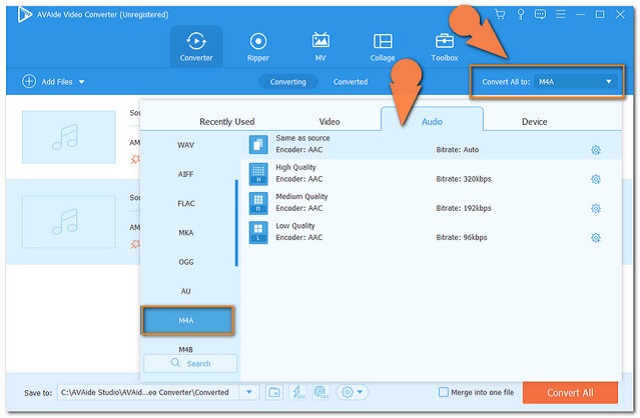
ステップ4AMRをM4Aに変換する
をクリックして変換プロセスを開始します すべて変換 インターフェイスの右下にある赤いボタン。このソフトウェアを使用すると、変換プロセスがいかに迅速であるかに驚かされます。
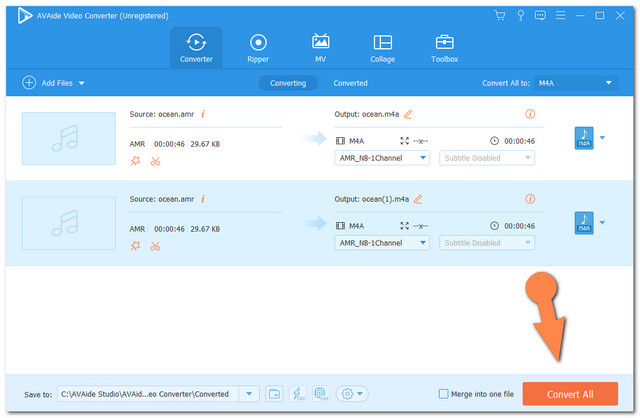
ノート: 変換プロセスの後、完成したファイルをで確認できます。 変換された タブ。それ以外の場合は、コンピューターに自動的に保存されます。
パート2。AMRをM4Aオンラインに変換する方法
他のオプションとして、今日最高の3つのオンラインコンバーターを利用することはエキサイティングです。ここで紹介されているツールは、最も安全で信頼性の高いツールとして集められているため、オンラインコンバーターを使用することを躊躇しないでください。以下のデータから、それらの活用方法を学びましょう。
AVAide無料ビデオコンバータでAMRをM4Aに変換する方法
信頼性に関しては、 AVAide無料ビデオコンバーター 最も人気のあるオンラインツールです。さらに、ユーザーの情報とファイルを最大限に保護する高セキュリティの暗号化を備えています。一括変換機能を使用して、ファイルを瞬時に変換します。広告のバグがないためスムーズなナビゲーションに加えて、作成するすべての出力に透かしはありません。だから、どのようにするかについてのステップを遅らせないようにしましょう AMRをM4Aに変換する.
ステップ1Webページにアクセス
AVAide Free VideoConverterのWebページに移動します。 ファイルを追加する ボタンを押して、ランチャーを一度に取得します。これを行うには、 ダウンロード ボタンをクリックしてから 開ける 次に、ポップアップウィンドウからタブを表示します。
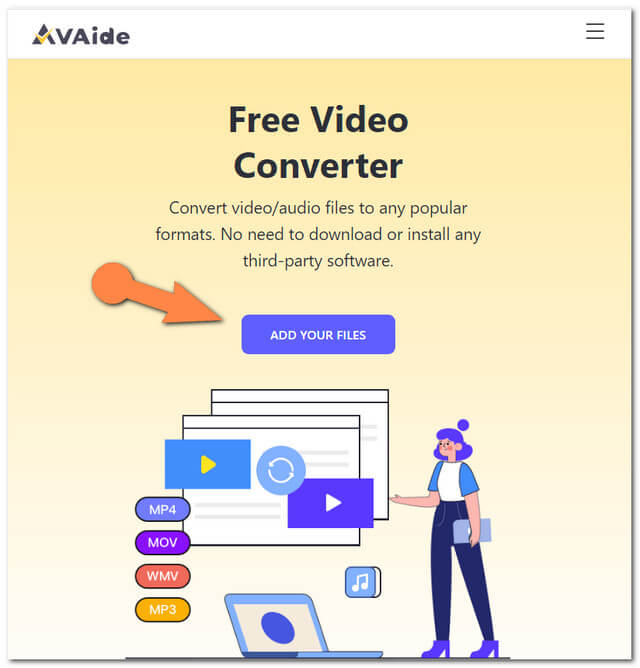
ステップ2AMRファイルを添付する
ヒット ファイルを追加する もう一度ボタンを押すと、最初のAMRファイルがアップロードされます。さらにファイルを追加するには、をクリックします ファイルの追加 メインインターフェイスの左上にあるボタン。
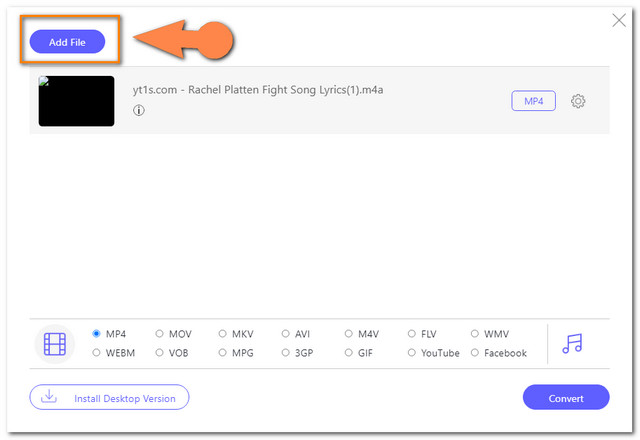
ステップ3出力をM4Aファイルに設定します
クリック ノート オーディオフォーマットを明らかにするための画像。次に、各ファイルをクリックして、インターフェイスのオーディオ形式からM4Aを選択します。オプションで、をクリックして設定からビットレートを調整することもできます。 設定 アイコン。
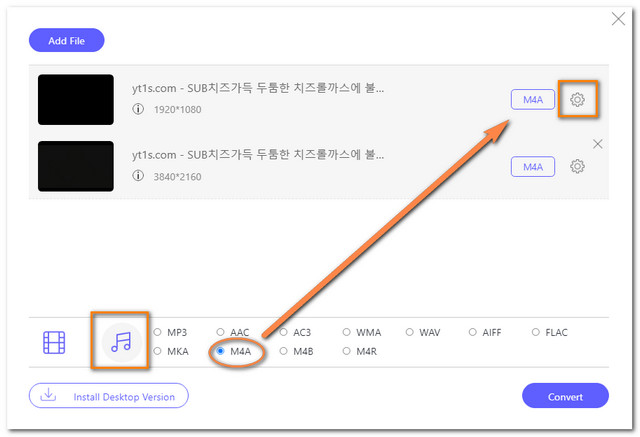
ステップ4変換を開始します
クリック 変換 インターフェイスの右下のボタン。変換プロセスを開始する前に、変換されたファイルのファイル宛先を選択する必要があります。変換プロセスの直後に確認できるローカルファイルストレージから選択します。
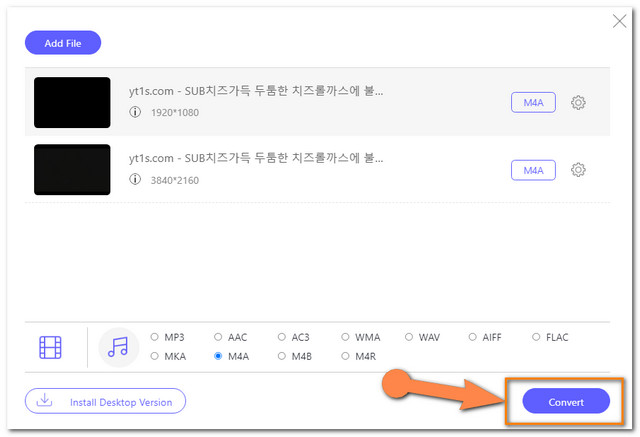
CloudConvertを利用する
柔軟なオンラインコンバータツールをお探しの場合、Cloudconvertは必要なツールの1つです。ビデオとオーディオの他に、このツールはドキュメント、画像、フォントなどの変換にも信頼性があります。さらに、このAMRからM4Aへのコンバーターは、AMR、M4A、MP3、WMAを含む200以上のフォーマットをサポートします。以下の簡単な手順で使用してください。
ステップ1AMRファイルを追加する
公式ウェブサイトにアクセスし、 ファイルを選択 すぐにAMRファイルを添付します。
ステップ2ファイルをM4Aに設定します
ヒット に変換 ボタンをクリックし、オーディオリストからM4Aを選択します。
ステップ3変換を開始します
をクリックして変換プロセスを開始します 変換 ボタン。プロセスが終了するのを待ってから、変換されたファイルをダウンロードします。
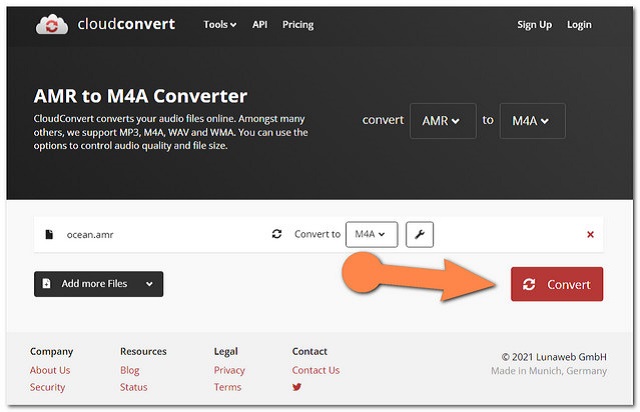
ZamZarを使用して変換する
CloudConvertに加えて、信頼できるWebベースのツールの1つとしてZamZarも含まれています。 AMRをM4Aに変換する。選択したAMRファイルをドラッグアンドドロップすることで、以下の3つの簡単な手順で簡単にM4Aに変換できます。
ステップ1AMRファイルをアップロードする
WebページにAMRファイルをドラッグアンドドロップします。サイズが50MB以下のファイルのみをアップロードするようにしてください。それ以外の場合、無料の変換は許可されません。
ステップ2ファイルをM4Aにプリセットする
クリック に変換 ボタンをクリックし、M4Aを選択します。
ステップ3変換を開始します
ヒット 今すぐ変換 ボタンをクリックしてプロセスを開始します。後で変換されたファイルをダウンロードします。
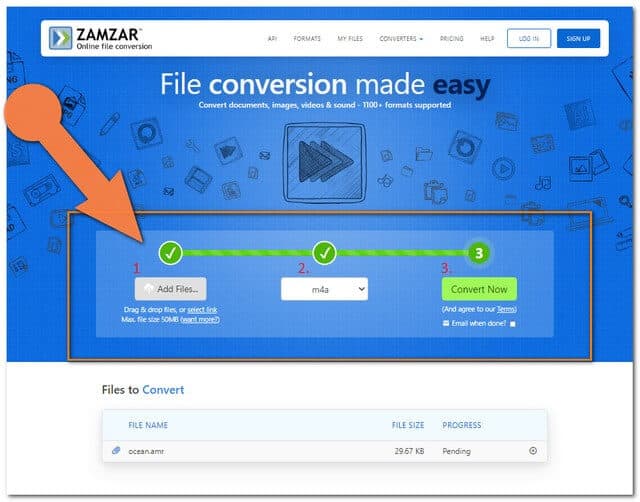
パート3。AMR対M4A
AMRとM4Aをよりよく理解するために、2つの長所と短所を示す以下の表を用意しました。これにより、AMRをM4Aに変換するかどうかを簡単に決定できます。
| ファイル名 | AMR | M4A |
| 説明 | AMRはAdaptiveMulti-Rateの略で、スマートフォン用に作成された圧縮音声コーディングファイルを使用したオーディオ形式です。 | M4AまたはMPEG-4オーディオは、コンピュータデバイスでオーディオのデータを保持するために使用されるファイル形式です。また、このファイル拡張子はAACでエンコードされているため、高品質です。 |
| 利点 | 巨大な圧縮と携帯電話の帯域幅使用量を減らすために使用されています。 | 1.デジタル著作権から保護されていないため、編集および転送できます。 2.非常に圧縮されており、高品質のオーディオが得られます。 3. AMRと比較して、デバイスへの適合性が広くなっています。 |
| 短所 | 互換性の範囲が限られています。ほとんどのメディアプレーヤーや一般的なデバイスではサポートされていません。 | 一部の圧縮は不可逆になる傾向があります。 |
パート4。AMRとM4Aに関するFAQ
どのメディアプレーヤーがM4Aファイルをサポートしていますか?
複数のメディアプレーヤーは、Appleプレーヤー、VLC、Windows Media Player、AdobeAuditionなどのM4Aファイルをサポートしています。
M4AとMP4は同じですか?
M4AはMP4に似ている可能性が最も高いです。唯一の違いは、M4Aがオーディオファイルのみを保持することです。
M4AはMp3よりも優れていると言っても差し支えありませんか?
はい、実際には品質に関しては、M4aがMp3を上回っています。
提供するソリューションは多数あるため、上記のツールは、AMRからM4Aへのタスクに最も信頼性があります。それらを利用して、優れた出力を得るのに役立つ追加の驚くべき機能を自分で確認することをお勧めします
ロスレス品質での変換のために350以上のフォーマットをサポートする完全なビデオツールボックス。
ビデオ変換ソリューション
- Windows7 / 8でMP4をWindowsムービーメーカーに変換する方法
- PC / Macx用のトップ7MKVからAVIへのコンバーターアプリケーション
- MOVをiPhoneビデオに簡単に変換するための検証済みの方法
- MOVビデオファイルをWebM形式に変換する2つの簡単な方法
- MP4ビデオをSWF形式に変換するためのトップ3の簡単な方法
- 品質を損なうことなくMOVをOGGに変換する3つの簡単な方法
- PC / MacでMOVをWMAに変換するためのステップバイステップガイド
- MP4ビデオをM4A形式に変換するための具体的なガイド
- デスクトップまたはオンラインでMP4をDivXに変換する3つの簡単な方法
- PC / MacでMP4をWMAに変換するのに役立つ具体的なガイド



 安全なダウンロード
安全なダウンロード


